路由器联网怎么设置 新路由器详细设置方法
在现代社会互联网已经成为了我们生活中不可或缺的一部分,而要实现家庭或办公室内的网络连接,路由器就扮演着至关重要的角色。对于一些不熟悉网络设置的人来说,新路由器的详细设置方法可能会让他们感到困惑。如何正确设置路由器以实现联网呢?本文将为大家介绍路由器联网的设置方法,帮助大家轻松搭建自己的网络环境。无论是家庭使用还是办公场所,通过简单的步骤,您就能享受到高速、稳定的网络连接。接下来让我们一起来了解一下吧。
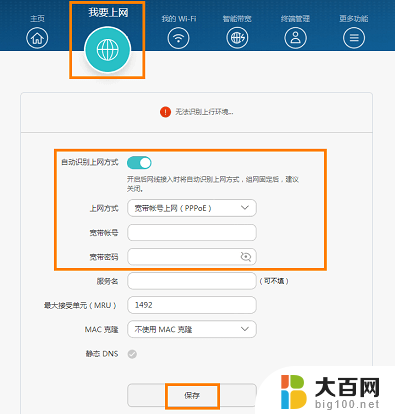
需要把旧的路由器拆下来,并将新的路由器与光猫/宽带网线连接起来。然后登录到新路由器的设置界面,设置好上网参数、wifi名称和密码、管理员密码,设置完成后就可以连接新的路由器上网了。
设置步骤:
1.把原来旧的路由器拆下来,并把新买的路由器与光猫/宽带网线/墙壁网口进行连接。连接的方式如下:
新的路由器上的WAN接口,必须连接光猫/宽带网线/墙壁网口;如果有电脑、电视机等网络设备,用网线连接到新的路由器上的LAN接口。
如果新买的路由器支持WAN/LAN自适应,也就是不区分WAN口、LAN口;这种情况下,它上面的任意一个接口都可以连接光猫/宽带网线/墙壁网口,路由器会自动把这个接口作为WAN口,把剩余的接口作为LAN口。
2.在新的路由器底部的贴纸上面,查看它的默认wifi名称、默认wifi密码(如果有)、登录地址/管理地址。
不同的路由器,管理地址、默认wifi名称和密码等参数不一样;所以,一定要自行进行查看。
3.接下来,需要让你的手机连接到新的路由器的默认wifi,连接后才能对其进行设置。
手机连接到新的路由器的默认的wifi网络后,手机不能上网是正常状态,请不用担心。这时候手机是可以进入路由器设置界面,并设置路由器的。
4.目前大多数的无线路由器,手机连接到它的默认wifi网络后,手机的浏览器中会自动弹出设置页面;此时,只需要按照页面中的提示进行操作即可。
如果手机的浏览器中未弹出设置页面,请在浏览器中输入步骤2中查看到的登录地址(管理地址),手动打开路由器的设置界面。
5.接下来,路由器会自动检测宽带的上网方式,等待几秒钟,根据检测结果设置上网参数。
(1)如果检测到是上网方式是:宽带拨号上网(PPPoE拨号,ADSL拨号) ; 则你需要在页面中,填写运营商提供的:宽带账号、宽带密码。
温馨提示:
宽带账号、宽带密码,是开通宽带业务时。运营商提供给你的,如果不记得,可以拨打运营商的客服电话,联系人工客服进行查询或者重置。
(2)如果系统检测到上网方式:自动获得IP地址(动态IP,DHCP上网);则页面中无需任何操作,会直接进入到无线设置页面;有些路由器需要手动点击“下一步”。
(3)如果检测到上网方式:固定IP地址(静态IP) ; 则需要在页面中,填写运营商提供的:IP地址、子网掩码、默认网关、首选DNS服务器、备用DNS服务器。
6. 根据页面的提示,设置路由器的 无线名称、无线密码(wifi名称、wifi密码),。
7. 页面中会给出提示信息,表示设置完成,可以关闭设置页面。
8. 完成设置后,你的旧路由器默认的wifi信号会消失,手机需要连接到新设置的wifi,连接后可以上网。
以上就是关于如何设置路由器联网的所有内容,如果还有不清楚的用户,可以参考以上小编提供的步骤进行操作,希望对大家有所帮助。
路由器联网怎么设置 新路由器详细设置方法相关教程
电脑教程推荐